Excel - Imagen como marca de agua. Marca de agua en Excel. Tutorial en español HD
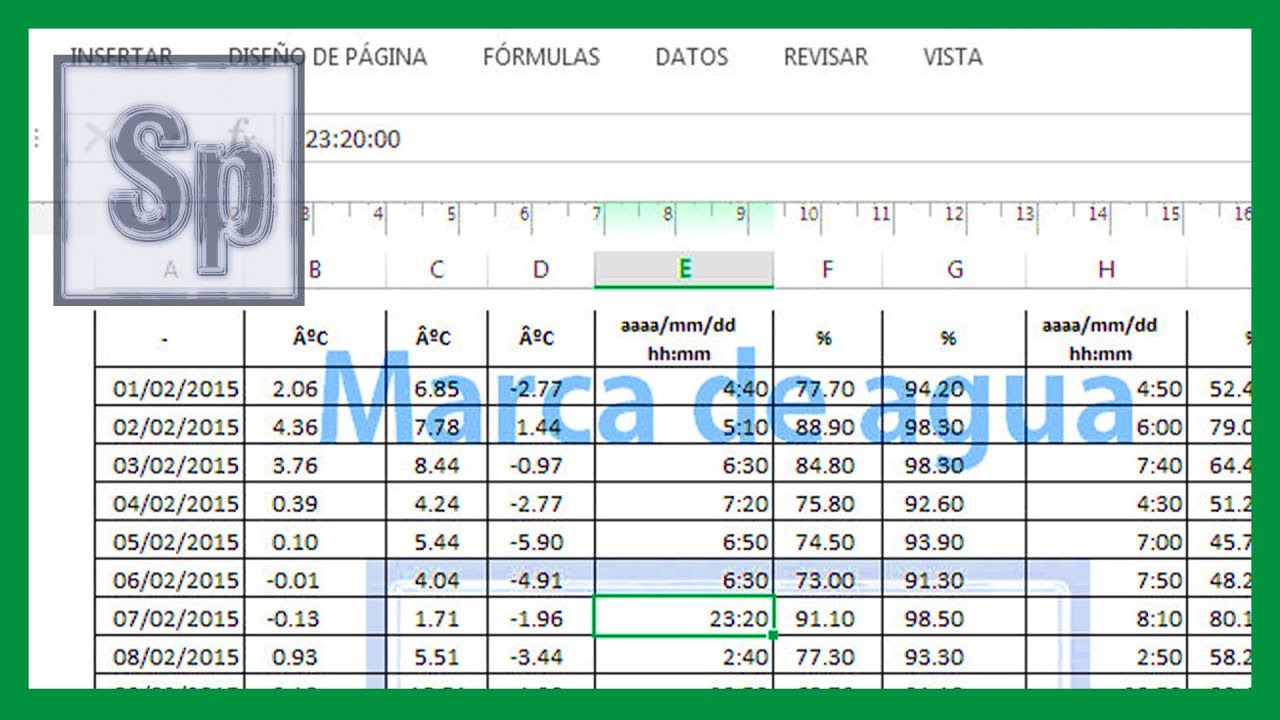
hola a todos bienvenidos a saber programas en este vídeo vamos a ver cómo colocar una marca de agua en nuestro documento de excel para ello debemos ir a la pestaña vista y en la parte izquierda seleccionamos diseño de página lo primero que vamos a hacer es ocultar las líneas de cuadrícula para ver cómo nos quedaría finalmente en nuestro documento y en la parte superior hacemos clic en el encabezado aquí es donde podemos introducir tanto una imagen como un texto que será nuestra marca de agua vamos a ver el caso de un texto simplemente escribimos el texto podemos modificarlo lo seleccionamos nos vamos a la pestaña de inicio podemos cambiarle el tamaño también podemos cambiar el tipo de fuente y el color de nuestro texto para colocarlo en nuestro documento nos colocamos al comienzo del texto y pulsamos la tecla enter hasta colocarlo en la posición que queremos para salir del encabezado hacemos clic en cualquier parte del documento fuera del encabezado y vemos cómo se colocaría el texto en forma de marca de agua también podemos incluir imágenes entonces para ello hacemos clic en el encabezado en este caso vamos a borrar el texto y vamos a incluir una imagen vemos que al seleccionar el encabezado nos aparece que en la parte superior herramientas para el encabezado de página diseño hacemos clic seleccionamos imagen elegimos desde archivo ya que tenemos la imagen en nuestro equipo seleccionamos la imagen hacemos clic en insertar y vemos como aquí ya nos aparece nuestra imagen en este caso si hacemos clic fuera del encabezado vemos que es demasiado grande entonces vamos a modificarla nos vamos a diseño hacemos clic en formato dar formato la imagen y aquí podemos cambiar el tamaño en la primera pestaña en este caso vamos a darle 10 de alto y 10 de ancho y en imagen vamos a cambiarle el color en este caso le vamos a dar la opción de marca de agua también vemos que aquí podríamos modificar tanto el brillo como el como el contraste una vez que lo tenemos modificado hacemos clic en aceptar y nos lo coloca en este caso está en la parte superior vamos a centrarlo para ello seleccionamos el encabezado nos colocamos al comienzo de este texto que representa nuestra imagen y pulsamos enter hasta colocar la imagen en la posición deseada clicamos fuera del encabezado y de esta forma ya tendríamos colocada nuestra marca de agua en nuestra hoja de excel si os ha sido útil dadle a me gusta y suscribiros a nuestro canal para estar al día de todas las novedades